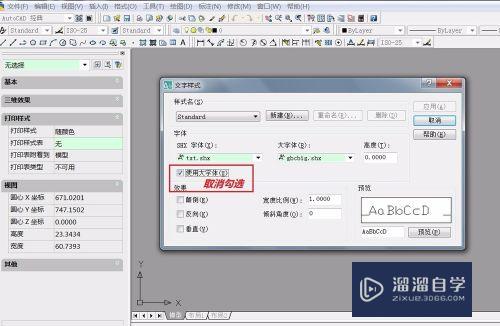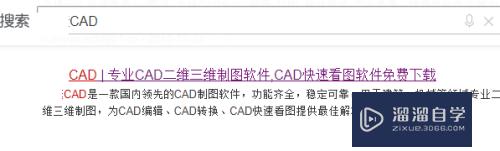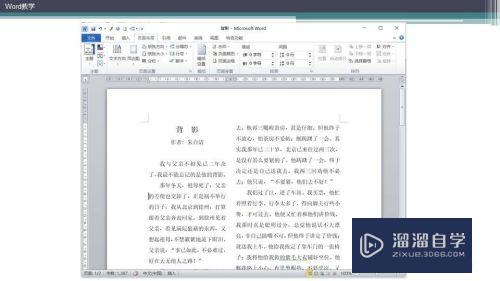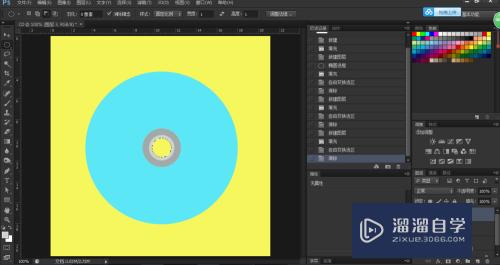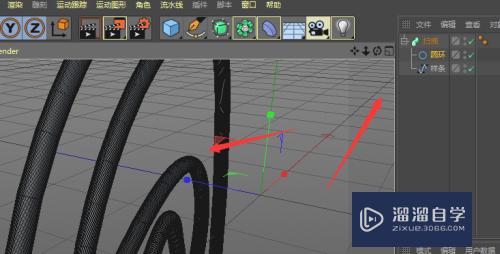CAD怎么将直线转化为多段线(cad怎么将直线转化为多段线条)优质
CAD将直线转化为多段线。可以方便作图和作图效率等。那么CAD怎么将直线转化为多段线呢?下面小渲来分享教程给大家。而且替换成其他线型也是类似的操作方法哦!
图文不详细?可以点击观看【CAD免费视频教程】
工具/软件
硬件型号:华为笔记本电脑MateBook 14s
系统版本:Windows7
所需软件:CAD2010
方法/步骤
第1步
首先。打开CAD文件。选择绘制的直线。
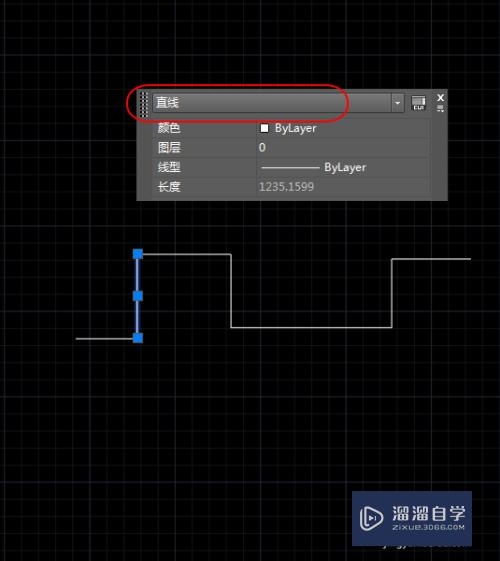
第2步
在CAD模型空间。输入命令“PE”。键盘空格键或者enter键执行命令。
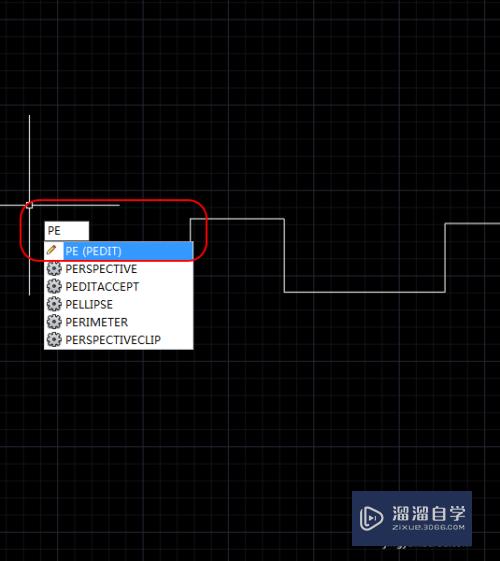
第3步
命令执行后。输入M。键盘空格键或者enter键执行命令。
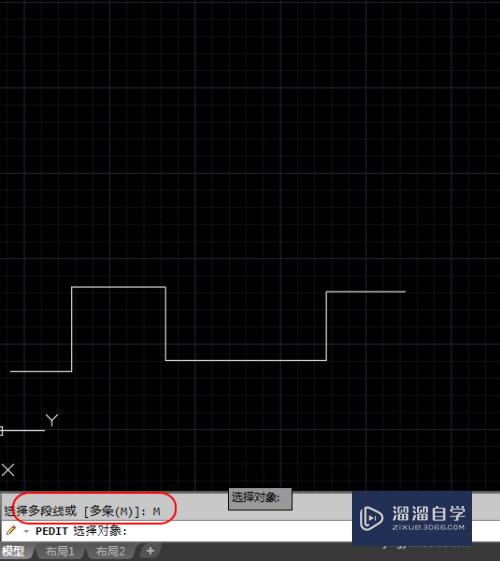
第4步
选择对象。选择需要转化为多段线的直线,键盘空格键或者enter键执行命令。
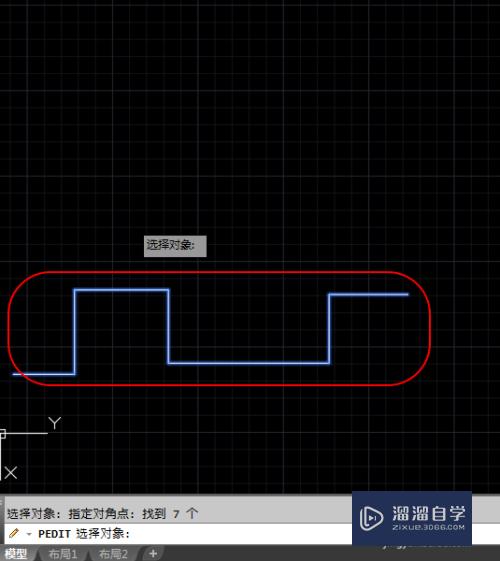
第5步
直线选择完毕后。输入“Y”。键盘空格键或者enter键执行命令
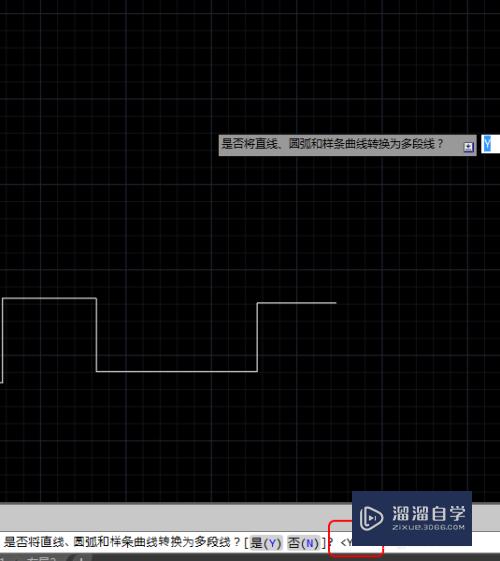
第6步
选择合并或者输入J。键盘空格键或者enter键执行命令。即可将直线转化为多段线。
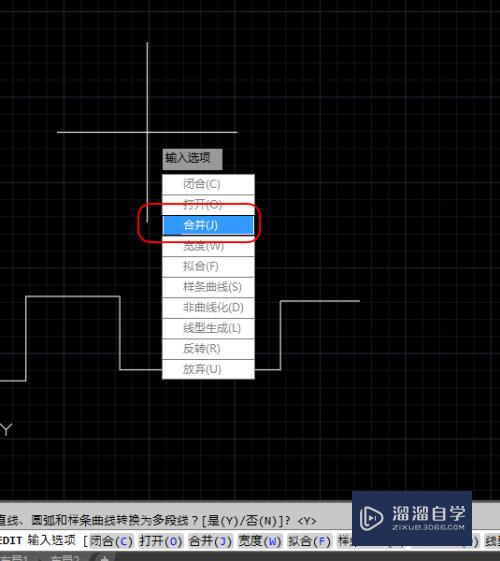
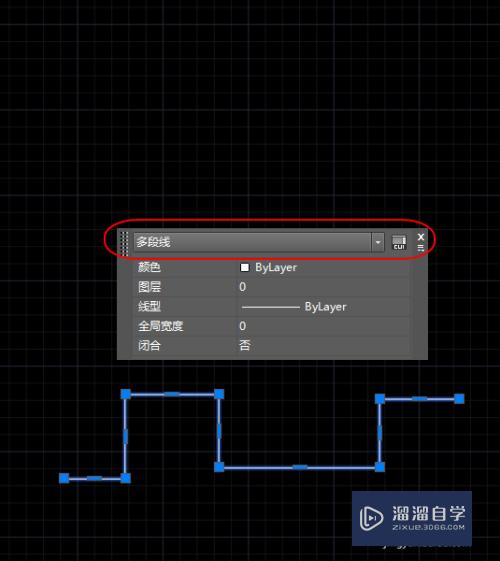
以上关于“CAD怎么将直线转化为多段线(cad怎么将直线转化为多段线条)”的内容小渲今天就介绍到这里。希望这篇文章能够帮助到小伙伴们解决问题。如果觉得教程不详细的话。可以在本站搜索相关的教程学习哦!
更多精选教程文章推荐
以上是由资深渲染大师 小渲 整理编辑的,如果觉得对你有帮助,可以收藏或分享给身边的人
本文标题:CAD怎么将直线转化为多段线(cad怎么将直线转化为多段线条)
本文地址:http://www.hszkedu.com/70522.html ,转载请注明来源:云渲染教程网
友情提示:本站内容均为网友发布,并不代表本站立场,如果本站的信息无意侵犯了您的版权,请联系我们及时处理,分享目的仅供大家学习与参考,不代表云渲染农场的立场!
本文地址:http://www.hszkedu.com/70522.html ,转载请注明来源:云渲染教程网
友情提示:本站内容均为网友发布,并不代表本站立场,如果本站的信息无意侵犯了您的版权,请联系我们及时处理,分享目的仅供大家学习与参考,不代表云渲染农场的立场!